2) Neue Abfrage
neue Abfrage erstellen
Unter Objekte auf „Abfragen“ klicken und anschließend wie
bei den Tabellen eine neue Abfrage in der Entwurfsansicht öffnen.
Im folgen Fenster die entsprechenden Tabellen (Fundort-,
Fundstellen-,Gräber- und Fund-Tabelle) auswählen und auf „Hinzufügen“ klicken.
Anschließend „Schließen“

Abbildung 1 Tabellen für Abfrage
auswählen.
Nun sollte das Fenster ungefähr so aussehen:
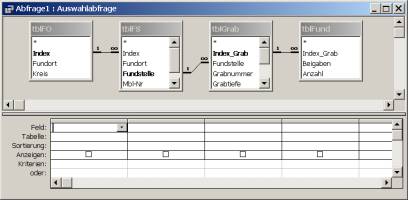
Abbildung 2 Neue Abfrage.
Nun müssen die entsprechenden Felder der einzelnen Tabellen,
die angezeigt werden sollen, ausgewählt
werden.
Dazu wird in der Zeile „Feld“ nacheinander in jeder Spalte
auf das schwarze Dreieck geklickt und aus der aufgeklappten Liste das
entsprechende Feld der entsprechenden Tabelle ausgewählt (also „tblFO.Fundort“
für das Feld „Fundort“ der Fundorttabelle, „tblFst.Fundstelle“ aus der
Fundstellen-Tabelle usw.).
Folgende Felder sind zu wählen Fundort(tblFO),
Fundstelle(tblFst), Grabnummer und Bestattungsart (beide tblGrab), Beigaben und
Anzahl (beide tblFund)
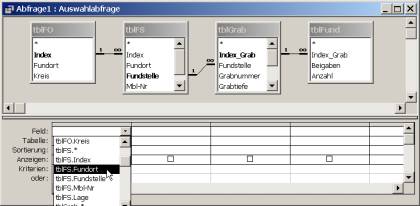
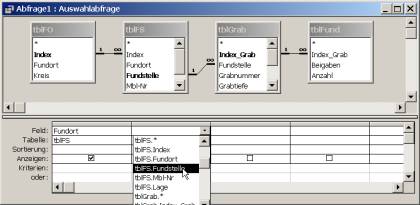
Abbildung 3 Auswahl der Felder.
Anschließend sollte das Fenster ungefähr so aussehen.
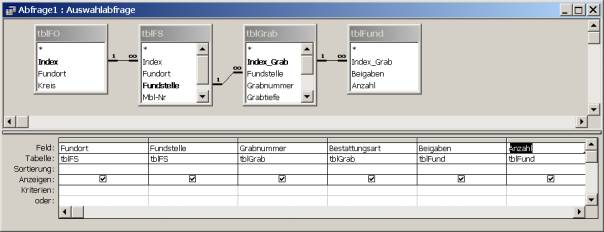
Abbildung 4 Neue Abfrage.
Die Abfrage schließen und unter „qryBeigaben“ speichern.
Parametereingabe
Zur Filterung von Beigaben nach Eingabe von Parametern wird
in der Kriterien-Zeile unter dem Feld Beigaben folgendes eingegeben: Wie
[welche Beigabe?]
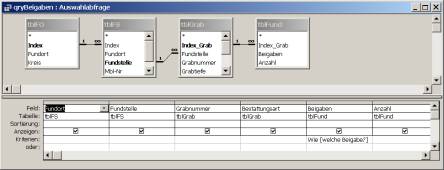
Abbildung 5 Parametereingabe.
Nach Schließen und Speichern öffnet Ihr die Abfrage und es
sollte ein Dialogfenster erscheinen, in das z.B. Axt eingegeben werden kann.

Abbildung 6 Parameterabfrage.
Nach „OK“ sollten die entsprechenden Datensätze angezeigt
werden.
Nach erfolgreicher Lösung löscht in der Abfrage in der
Entwurfsansicht in der Kriterien-Zeile den entsprechenden Eintrag (wichtig für
nächste Aufgabe)!!!